|
FONTOS: Az ötletek Excel már Adatok elemzése Annak érdekében, hogy jobban tükrözze, hogy az Ötletek hogyan teszi egyszerűbbé, gyorsabbá és intuitívabbá az adatelemzést, a funkciót átneveztékAdatok elemzésenévre. A felhasználói élmény és a funkciók azonosak, és továbbra is ugyanazokhoz az adatvédelmi és licencelési előírásokhoz igazodnak. Ha Semi-Annual Nagyvállalati csatornán dolgozik, az "Ötletek" továbbra is megjelenhet Excel frissítéséig. |

Adatok elemzése a Excel lehetővé teszi az adatok természetes nyelvi lekérdezésekkel való megértését, amelyek lehetővé teszik, hogy bonyolult képletek írása nélkül tegyen fel kérdéseket az adataival kapcsolatban. Emellett a Adatok elemzése magas szintű vizuális összegzéseket, trendeket és mintákat is biztosít.
Kérdése van? Válaszolhatunk rá!
Egyszerűen jelöljön ki egy cellát egy adattartományban, > válassza a Kezdőlap lap Adatok elemzése gombját. Adatok elemzéseExcel elemzi az adatokat, és érdekes vizualizációkat ad vissza róluk egy munkaablakban.
Ha konkrétabb információkra kíváncsi, a panel tetején található lekérdezésmezőbe beírhat egy kérdést, és nyomja le az Enter billentyűt. Az Adatok elemzése funkció választ ad olyan vizualizációkra, mint a táblázatok, diagramok vagy kimutatások, amelyeket aztán beszúrhat a munkafüzetbe.
Ha érdeklik az adatok feltárása, vagy csak szeretné megtudni, hogy mi lehetséges, Adatok elemzése személyre szabott, javasolt kérdéseket is kínál, amelyekhez a lekérdezési mező kiválasztásával férhet hozzá.
Javasolt kérdések kipróbálás
Csak tegye fel a kérdését
Jelölje ki az Adatok elemzése panel tetején található szövegmezőt, és megjelenik az adatokon alapuló javaslatok listája.
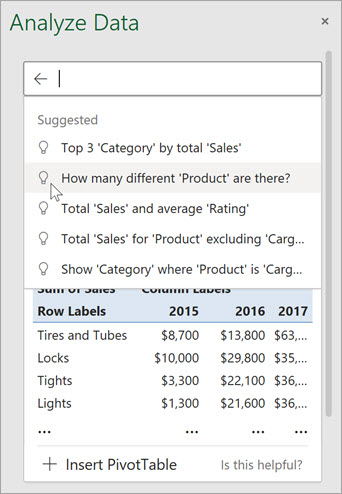
Megadhat egy konkrét kérdést is az adataival kapcsolatban.
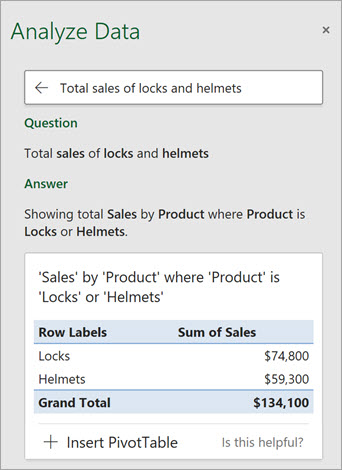
Megjegyzések:
-
Adatok elemzése a Microsoft 365 előfizetői számára angol, francia, spanyol, német, egyszerűsített kínai és japán nyelven érhető el. Ha Ön Microsoft 365-előfizető, győződjön meg arról, hogy az Office legújabb verzióját használja. Az Office különböző frissítési csatornáiról a Következő témakörben olvashat bővebben: A Microsoft 365-alkalmazások frissítési csatornáinak áttekintése.
-
A természetes nyelvi lekérdezések funkció a Adatok elemzése fokozatosan válik elérhetővé az ügyfelek számára. Előfordulhat, hogy jelenleg nem minden országban vagy régióban érhető el.
Részletes Adatok elemzése
Ha nem szeretne kérdést feltenni, a természetes nyelv mellett Adatok elemzése elemzi és magas szintű vizuális összegzéseket, trendeket és mintákat biztosít.
Időt takaríthat meg, és szűrtebb elemzést végezhet, ha csak a megtekinteni kívánt mezőket választja ki. Ha mezőket választ ki, és hogyan összegzi őket, Adatok elemzése kizár más elérhető adatokat – felgyorsítja a folyamatot, és kevesebb, célzottabb javaslatot jelenít meg. Előfordulhat például, hogy csak az értékesítések összegét szeretné megjeleníteni év szerint. Vagy megkérheti Adatok elemzése, hogy jelenítse meg az átlagos értékesítést év szerint.
Válassza a Melyik mezők érdeklik önt a legjobban?
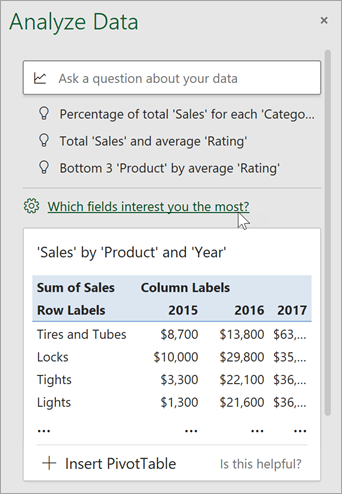
Jelölje ki a mezőket, és foglalja össze az adataikat.
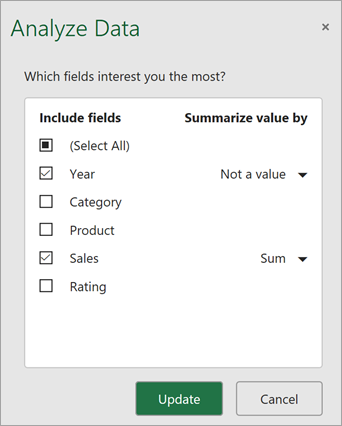
Adatok elemzése kevesebb, célzottabb javaslatot kínál.
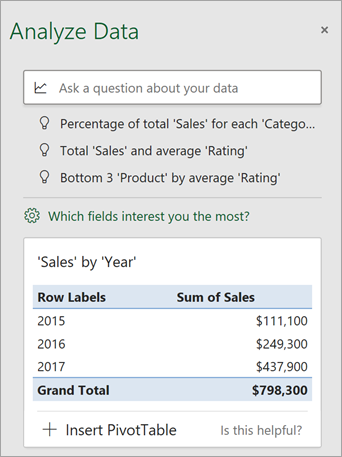
Megjegyzés: A Mezőlista Nem érték lehetőség olyan mezőkre hivatkozik, amelyeket általában nem összegeznek vagy átlagoznak. Például nem összegezné a megjelenített éveket, de összeadhatja a megjelenített évek értékeit. Ha egy másik, összegzett vagy átlagolt mezővel használja, a Nem érték úgy működik, mint egy sorcímke, de ha önmagában használja, a Nem érték a kijelölt mező egyedi értékeit számlálja meg.
Adatok elemzése a legjobban tiszta, táblázatos adatokkal működik.
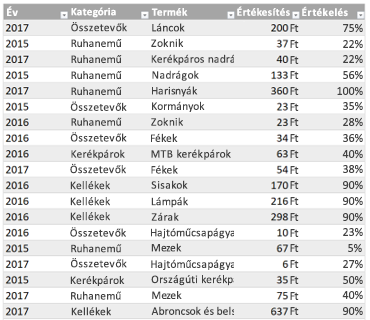
Íme néhány tipp a Adatok elemzése lehető leghatékonyabb használatához:
-
Adatok elemzése Excel-táblázatként formázott adatokkal működik a legjobban. Excel táblázat létrehozásához kattintson az adatok tetszőleges pontjára, majd nyomja le a Ctrl+T billentyűkombinációt.
-
Győződjön meg arról, hogy jó fejlécekkel rendelkezik az oszlopokhoz. A fejléceknek az egyes oszlopok egyedi, nem üres címkéiből álló sornak kell lenniük. Kerülje a fejlécek, egyesített cellák stb. dupla sorát.
-
Ha összetett vagy beágyazott adatokkal dolgozik, a Power Query segítségével átalakíthatja a kereszttáblás formátumú táblázatokat vagy a több sorból álló fejléceket.
Nem Adatok elemzése ? Valószínűleg mi vagyunk, nem te.
Íme néhány ok, amiért előfordulhat, hogy Adatok elemzése nem működik az adatain:
-
Adatok elemzése jelenleg nem támogatja az 1,5 millió cella feletti adathalmazok elemzését. Erre jelenleg nincs áthidaló megoldás. Addig is szűrheti az adatokat, majd átmásolhatja egy másik helyre Adatok elemzése futtatásához.
-
Az olyan sztringdátumok, mint a "2017-01-01" szöveges sztringként lesznek elemezve. Áthidaló megoldásként hozzon létre egy új oszlopot, amely a DATE vagy a DATEVALUE függvényt használja, és dátumként formázza.
-
Adatok elemzése nem fog működni, ha Excel kompatibilis üzemmódban van (azaz ha a fájl .xls formátumú). Addig is mentse a fájlt .xlsx, .xlsm vagy .xlsb fájlként.
-
Az egyesített cellákat is nehéz megérteni. Ha az adatokat ( például egy jelentésfejlécet) szeretné központosítani, áthidaló megoldásként távolítsa el az összes egyesített cellát, majd formázza a cellákat a Kijelölés középre igazítása paranccsal. Nyomja le a Ctrl+1 billentyűkombinációt, majd lépjen az Igazítás > Vízszintes > Középre a kijelölésen keresztül elemre.
Adatok elemzése a legjobban tiszta, táblázatos adatokkal működik.
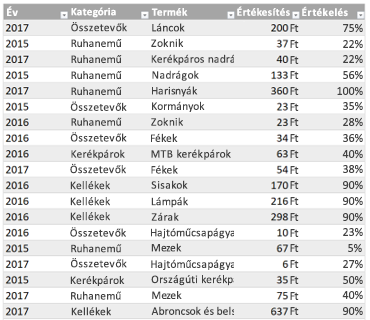
Íme néhány tipp a Adatok elemzése lehető leghatékonyabb használatához:
-
Adatok elemzése Excel-táblázatként formázott adatokkal működik a legjobban. Excel-táblázat létrehozásához kattintson az adatok tetszőleges pontjára, majd nyomja le

-
Győződjön meg arról, hogy jó fejlécekkel rendelkezik az oszlopokhoz. A fejléceknek az egyes oszlopok egyedi, nem üres címkéiből álló sornak kell lenniük. Kerülje a fejlécek, egyesített cellák stb. dupla sorát.
Nem Adatok elemzése ? Valószínűleg mi vagyunk, nem te.
Íme néhány ok, amiért előfordulhat, hogy Adatok elemzése nem működik az adatain:
-
Adatok elemzése jelenleg nem támogatja az 1,5 millió cella feletti adathalmazok elemzését. Erre jelenleg nincs áthidaló megoldás. Addig is szűrheti az adatokat, majd átmásolhatja egy másik helyre Adatok elemzése futtatásához.
-
Az olyan sztringdátumok, mint a "2017-01-01" szöveges sztringként lesznek elemezve. Áthidaló megoldásként hozzon létre egy új oszlopot, amely a DATE vagy a DATEVALUE függvényt használja, és dátumként formázza.
-
Adatok elemzése nem tudja elemezni az adatokat, ha Excel kompatibilis módban van (azaz ha a fájl .xls formátumú). Addig is mentse a fájlt .xlsx, .xlsm vagy xslb fájlként.
-
Az egyesített cellákat is nehéz megérteni. Ha az adatokat ( például egy jelentésfejlécet) szeretné központosítani, áthidaló megoldásként távolítsa el az összes egyesített cellát, majd formázza a cellákat a Kijelölés középre igazítása paranccsal. Nyomja le a Ctrl+1 billentyűkombinációt, majd lépjen az Igazítás > Vízszintes > Középre a kijelölésen keresztül elemre.
Adatok elemzése a legjobban tiszta, táblázatos adatokkal működik.
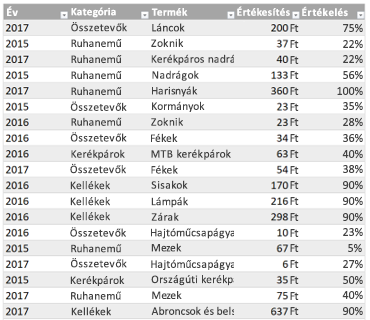
Íme néhány tipp a Adatok elemzése lehető leghatékonyabb használatához:
-
Adatok elemzése Excel-táblázatként formázott adatokkal működik a legjobban. Excel táblázat létrehozásához kattintson az adatok tetszőleges pontjára, majd a Kezdőlap > Táblázatok > Formázás táblázatként parancsra.
-
Győződjön meg arról, hogy jó fejlécekkel rendelkezik az oszlopokhoz. A fejléceknek az egyes oszlopok egyedi, nem üres címkéiből álló sornak kell lenniük. Kerülje a fejlécek, egyesített cellák stb. dupla sorát.
Nem Adatok elemzése ? Valószínűleg mi vagyunk, nem te.
Íme néhány ok, amiért előfordulhat, hogy Adatok elemzése nem működik az adatain:
-
Adatok elemzése jelenleg nem támogatja az 1,5 millió cella feletti adathalmazok elemzését. Erre jelenleg nincs áthidaló megoldás. Addig is szűrheti az adatokat, majd átmásolhatja egy másik helyre Adatok elemzése futtatásához.
-
Az olyan sztringdátumok, mint a "2017-01-01" szöveges sztringként lesznek elemezve. Áthidaló megoldásként hozzon létre egy új oszlopot, amely a DATE vagy a DATEVALUE függvényt használja, és dátumként formázza.
Folyamatosan fejlesztjük a Adatok elemzése
Még ha nem is rendelkezik a fenti feltételek egyikével sem, előfordulhat, hogy nem találunk javaslatot. Ennek az az oka, hogy egy adott elemzési osztályt keresünk, és a szolgáltatás nem mindig talál valamit. Folyamatosan dolgozunk azon, hogy kibővítsük a szolgáltatás által támogatott elemzési típusokat.
Jelenleg az alábbi lista érhető el:
-
Rangsor: Rangsorolja és kiemeli azt az elemet, amely jelentősen nagyobb a többi elemnél.
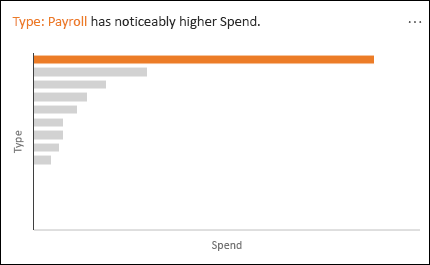
-
Trend: Kiemeli, ha egy időbeli adatsorban állandó trendminta észlelhető.
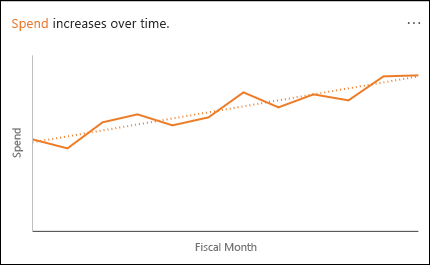
-
Kiugró érték: Kiemeli az idősoron kiugró értékeket.
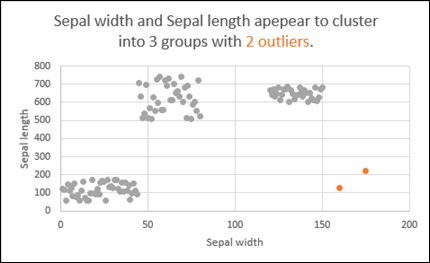
-
Többség: Megkeresi azokat az eseteket, ahol egy összérték többsége egyetlen tényezőnek tulajdonítható.
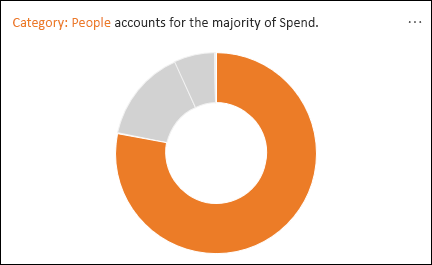
Ha semmilyen eredményt sem kap, a Fájl > Visszajelzés lehetőséget használva küldje el nekünk visszajelzését.
Mivel Adatok elemzése mesterségesintelligencia-szolgáltatásokkal elemzi az adatokat, aggódhat az adatbiztonság miatt. További információt a Microsoft adatvédelmi nyilatkozatában talál.
Adatok elemzése harmadik felektől származó anyagokat használ. Ha szeretné elolvasni a részleteket, olvassa el az Adatok elemzése licencelési információk című témakört.
További segítségre van szüksége?
Kérdéseivel mindig felkeresheti az Excel technikai közösség egyik szakértőjét, vagy segítséget kérhet a közösségekben.










